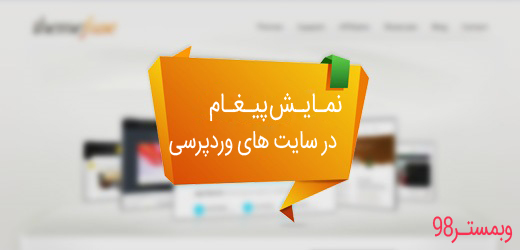در این مقاله آموزش وردپرس میخواهیم که به شما نحوه قرار دادن پیغام در سایت وردپرسی رو آموزش بدیم ، گاهی اوقات ممکنه براتون پیش بیاد که میخواید مطلب مهمی رو (اعم از تعمیرات سایت یا دعوت به همکاری یا … ) به همه ی کاربرانتان گوش زد کنید شاید اولین راهی و ساده ترین راهی که به نظرتون بیاد استفاده از ایمیل هست این کار یک مشکل بزرگ داره شاید شما جزو اون دسته از افرادی هستید که کاربران بسیار زیادی در سایتتون مشغول به فعالیت هستند آیا باز هم میشه به تک تک شون ایمیل فرستاد و حتی مطمئن بود که همه ایمیل هاشونو روزانه چک میکنن؟ مسلما نه! از طرفی ارسال ایمیل دارای هزینه های اولیه میباشد و بدلیل اینکه این پیغام شما شاید شامل همه کاربران شما نشود بخاطر همین احتمال اینکه کاربران سایتتون شما رو اسپم بکنند خیلی بالا هست (از ایمیل برای اعلام تخفیف ها و.. استفاده بکنید بهتر هست) و استفاده از نمایش پیغام دلخواه در صفحات سایت در روشی که در زیر گفته شده بسیار بهینه تر میباشد.
خب ما یه روش ساده بهتون یاد میدیم که طبق این روش اون پیغام مهمی که قراره همه کاربرا بدونن رو در بالای هر صفحه سایتتون قرار میدید به همین سادگی!
خب بریم سراغ آموزش نمایش پیغام دلخواه در صفحات مدیریت وردپرس ابتدا از فایل functions.php موجود در ریشه قالبتون یک نسخه پشتیبان تهیه کنید که در صورت خطا مشکلی براتون پیش نیاد و بتونید فایل رو به صورت اولش برگردونید سپس کد زیر را به فایلتون اضافه کنید توجه داشته باشید که هر پیغامی که شما دوست دارید در سایت نمایش داده بشه رو به جای |پیغام با متن دلخواه شما | قرار دهید.
function webmaster98_wp_admin_area_notice() {
echo ' <div class="error">
<p>پیغام یا متن دلخواه شما</p>
</div>';
}
add_action( 'admin_notices', 'webmaster98_wp_admin_area_notice' );گاهی اوقات شما نمیخواهید که این پیغام رو همه ی کاربران سایت ببینند فقط میخواید مدیران سایت اونو مشاهده کنند برای این کار میتونید از کد زیر استفاده کنید :
function webmaster98_wp_admin_user_area_notice() {
if ( current_user_can('manage_options') ) {
echo ' <div class="error">
<p>پیغام یا متن دلخواه شما</p>
</div>';
}
}
add_action( 'admin_notices', 'webmaster98_wp_admin_user_area_notice' );اگر هم رنگ و استایل پیغام رو دوست نداشتید میتونید در کد های بالا به جای error از updated استفاده کنید. مثل شکل زیر:
با توجه که این کد ها در قالب وردپرس فعال در سایت شما قرار میگیرد در صورتی که قصد خرید قالب وردپرس را دارید یا میخواهید قالب فعال در سایتتون رو تغییر بدید و از یک قالب دیگر استفاده بکنید این کد ها هم خودبخود غیرفعال میشوند و برای فعالسازی مجددشون باید همینکار رو دوباره در قالب جدیدتون تکرار بکنید.همچنین بدلیل اینکه شما دقیقا کد رو در خود قالبون قرار دادید مشکل ناسازگاری و یا کاهش سرعت رو نخواهید داشت اما به هر دلیل اگر مشکلی داشتید میتونید از مقاله زیر استفاده بکنید
[quote bgcolor=’#4acc00′ color=’#ffffff’ bcolor=’#ffffff’] رفع مشکل ناسازگاری در وردپرس [/quote]
با تشکر از همراهی شما با این قسمت از آموزش وردپرس اگر در رابطه با این پست سوال یا مشکلی دارید در قسمت نظرات اعلام بکنید تا راهنمایی شوید. در صورتی که نیاز به قالب وردپرس دارید میتوانید به دسته بندی قالب وردپرس مراجعه بکنید.